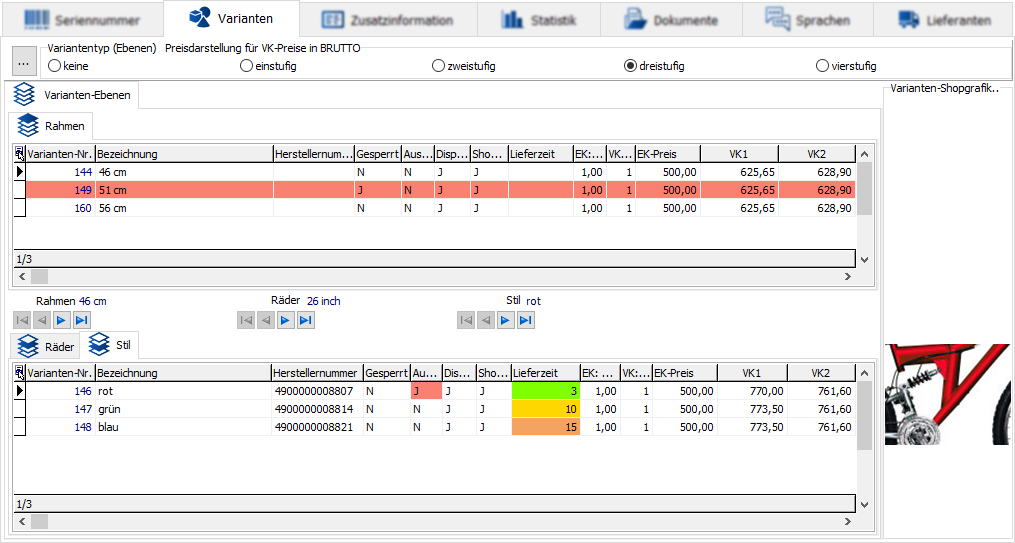Artikelverwaltung - Reiter Varianten
Inhaltsverzeichnis
Wenn unter einer Artikelnummer mehrere ähnliche Artikel verwaltet werden sollen, so können Sie in diesem Reiter die entsprechenden Varianten anlegen und verwalten.
Variantentyp (Ebenen)
- Keine
- Für diesen Artikel gibt es keine Varianten.
- Einstufig
- Für diesen Artikel gibt es eine einstufige Variante. Das heißt, ein Artikel mit den gleichen Eigenschaften und der gleichen Artikelnummer kann in unterschiedlichen Größen, Gewichtsklassen, Farben etc. vorhanden sein. Jeder Variante kann ein eigener Verkaufs- und Einkaufspreis zugeordnet werden.
- Zweistufig
- Für diesen Artikel gibt es eine zweistufige Variante. Das heißt, dass für jeden Artikel die Variantenebene 1 (z.B. die Größe) noch weiter untergliedert werden kann (z.B. die Farbe).
- Dreistufig
- Für diesen Artikel gibt es eine dreistufige Variante. Damit kann für jeden Artikel die Variantenebene 2 in weitere Varianten untergliedert werden. Neben der Größe (Variante 1) und der Farbe (Variante 2) könnte das Material die 3. Ebene bilden.
- Vierstufig
- Die Untergliederung kann in der vierten Ebene fortgesetzt werden. Hier kann z. B. das Gewicht als Unterscheidungsmerkmal dienen.
Variantenebenen
Folgende Buttons sehen Sie im Bearbeitungsmodus:
- Neue Hauptkategorie
- Hiermit legen Sie eine neue Hauptkategorie (Variantenebene 1) für den Artikel an. Sie erscheint in der oberen Tabelle (Unterreiter Variantenebene 1).
- Hauptkategorie löschen
- Mit dieser Schaltfläche entfernen Sie eine Hauptvariante. Eine Hauptvariante kann nur gelöscht werden, wenn sie keine Untervarianten enthält.
- Preispflege (Stamm)
- Klicken Sie auf diesen Button, um die im Reiter Kalkulation (VK) hinterlegten Preise auf alle Varianten dieses Artikels zu übertragen.
- Preispflege (%)
- Durch diese Schaltfläche kann eine schnelle Preisanpassung der Verkaufspreise durchgeführt werden. Sie werden nach Betätigen des Buttons gefragt, um wie viel Prozent der Verkaufspreis erhöht werden soll. Dabei wird durch die Eingabe eines Minuszeichens der Preis verringert.
- Preispflege
- Klicken Sie auf diesen Button, um die Preise aller Varianten entsprechend der Arbeitsplatzkonfiguration neu zu berechnen.
Hinweis: Voraussetzung für die Preispflege ist ein vollständiger Abschluss aller Variantenebenen der ersten Stufe. Sobald die erste Variantenebene keine Untervarianten besitzt, obwohl eine mindestens zweistufige Variante selektiert worden ist, ist eine durchgängige Preispflege nicht möglich!
Die nächsten zwei Buttons erscheinen, wenn Sie den Variantentyp zwei- bis vierstufig gewählt haben:
- Neue Unterkategorie
- Eine neue Unterkategorie wird erstellt.
- Unterkategorie löschen
- Mit dieser Schaltfläche entfernen Sie eine Untervariante.
Variantenebene 1
In diese Tabelle werden die Daten für die 1. Stufe eingetragen.
- Bezeichnung
- Hier können Sie die Bezeichnung für die Variante eintragen.
- Anzahl/ Faktor
- Dieses Feld ist für die Aufnahme eines Faktors zum Grundpreis gedacht. Dabei wird die Anzahl mit dem Faktor multipliziert.
- VK1 – 10
- Diese Angaben werden automatisch ergänzt und können von Ihnen angepasst werden.
- Punkte
- Wie im Reiter Kalkulation VK kann zu jeder Variante ein Punktewert hinterlegt werden. Dieser Rabatt-Punkt-Wert spiegelt den Wert wieder, den der Käufer mindestens auf seinem Rabatt-Punkt-Konto haben muss, um diesen Artikel, anstatt über den normalen Verkaufswert, über Rabatt-Punkte zu erwerben.
Die Höhe des Punktewertes kann selber definiert werden. Entweder hat er den selben Betrag, oder ist niedriger bzw. höher als der Bruttoverkaufswert. - Mindestbestand
- Wie im Reiter Stammsatz kann zu jeder Variante ein Mindestbestand hinterlegt werden. Dies ist der Bestand, den Sie mindestens im Lager verfügbar haben möchten. Beim Unterschreiten dieser Angabe wird dies im Bestellvorschlag berücksichtigt.
- Bestellmenge
- Wie im Reiter Stammsatz kann zu jeder Variante eine Bestellmenge hinterlegt werden.
- Gewicht
- Wie im Reiter Zusatz kann zu jeder Variante ein Gewicht hinterlegt werden.
- Field1-7
- In diesen Spalten können Parameter abgelegt werden, die vom Produktgenerator ausgelesen und ausgewertet werden. Diese Parameter können einfache Informationen oder Berechnungsformeln sein.
- Bemerkung
- In dieses Feld können zusätzliche Informationen eingetragen werden.
Variantenebene 2 bis 4
In diese Tabellen werden die Daten für die 2. Bis 4. Variantenebene eingetragen.
- Bezeichnung
- Hier können Sie die Bezeichnung für die Variante eintragen.
- VK1 – 10
- Diese Angaben werden automatisch ergänzt und können von Ihnen angepasst werden.
- Punkte
- Wie im Reiter Kalkulation VK kann zu jeder Variante ein Punktewert hinterlegt werden. Dieser Rabatt-Punkt-Wert spiegelt den Wert wieder, den der Käufer mindestens auf seinem Rabatt-Punkt-Konto haben muss, um diesen Artikel, anstatt über den normalen Verkaufswert, über Rabatt-Punkte zu erwerben.
Die Höhe des Punktewertes kann selber definiert werden. Entweder hat er den selben Betrag, oder ist niedriger bzw. höher als der Bruttoverkaufswert. - Mindestbestand
- Wie im Reiter Stammsatz kann zu jeder Variante ein Mindestbestand hinterlegt werden. Dies ist der Bestand, den Sie mindestens im Lager verfügbar haben möchten. Beim Unterschreiten dieser Angabe wird dies im Bestellvorschlag berücksichtigt.
- Bestellmenge
- Wie im Reiter Stammsatz kann zu jeder Variante eine Bestellmenge hinterlegt werden.
- Gewicht
- Wie im Reiter Zusatz kann zu jeder Variante ein Gewicht hinterlegt werden.
- Field1-7
- In diesen Spalten können Parameter abgelegt werden, die vom Produktgenerator ausgelesen und ausgewertet werden. Diese Parameter können einfache Informationen oder Berechnungsformeln sein.
- Bemerkung
- In dieses Feld können zusätzliche Informationen eingetragen werden.
Variantenstückliste (Ebene...)
Dieser Reiter wird erst dann dargestellt, wenn im Reiter Stammsatz der Artikel als Stücklistenartikel deklariert worden ist. Die Stückliste wird immer der letzten Variantenebene zugeordnet, so dass in der Bezeichnung des Reiters entsprechend der gewählten Variantenebenen die Zahl der letzten Variantenebene steht.
Sobald in dem Reiter Varianten ein Variantentyp eingestellt worden ist, wechselt die Bezeichnung des Reiters Stückliste in die Bezeichnung Musterstückliste. Sie haben nun die Möglichkeit, entweder über die Schaltfläche Position einfügen und Position löschen sich eine individuelle Stückliste zusammenzustellen oder die im Reiter Musterstückliste schon fertige Stückliste mit dem Button Musterstü. übern. übernehmen.
Zukünftige Preise
Durch einen Doppelklick auf eine Variante der letzten Ebene gelangen Sie in den Dialog Zukünftige Artikelpreise. Dort können Sie für die gewählte Variante die zukünftigen Preise mit einem zugehörigen Datum hinterlegen.
Die hier hinterlegten Preise greifen ab dem festgelegten Datum im gesamten e-vendo System automatisch.